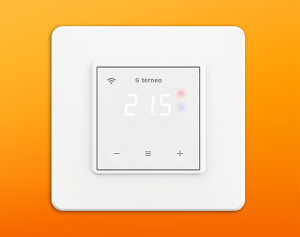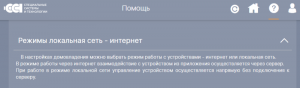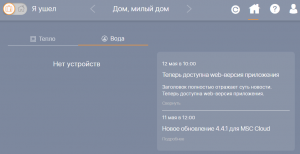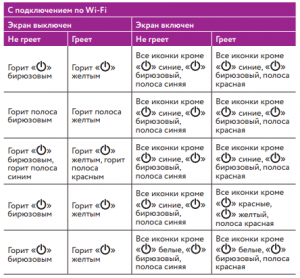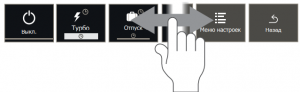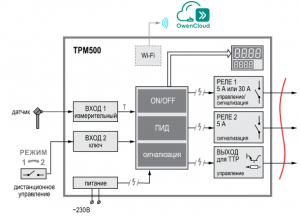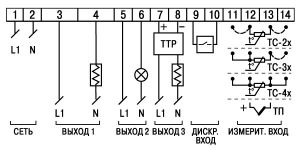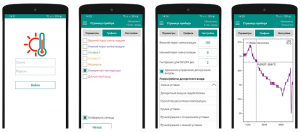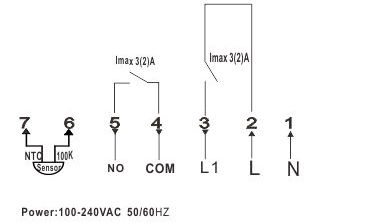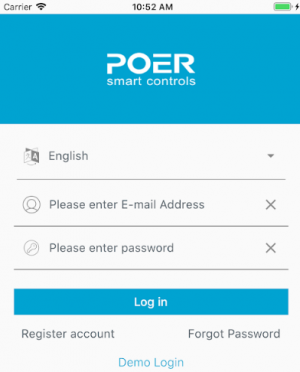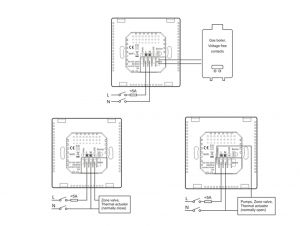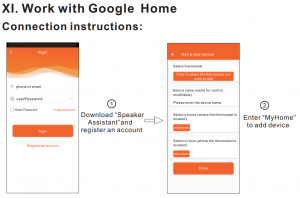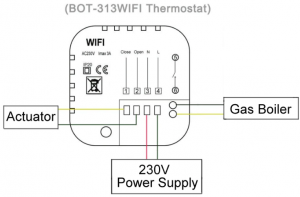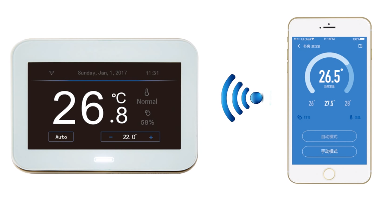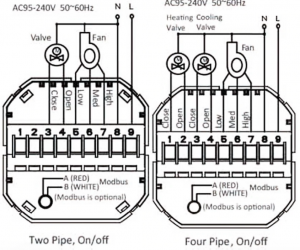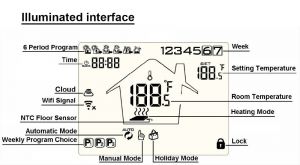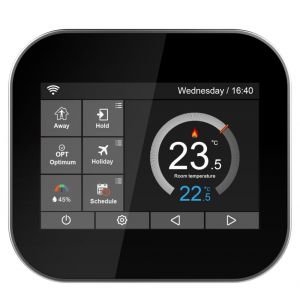регулятор теплого пола для умного дома
Как подключить теплый пол к системе «умный дом»
Содержание
Содержание
Теплый пол — сам по себе уже крутое ноу-хау. А если подключить его к «умному дому», будет еще круче. И пользоваться удобно, и управлять можно из любой точки, и расходы меньше. Как это сделать и что надо купить — в этом материале.
Зачем это нужно
Теплый пол в системе «умного дома» — это удобно. Например, вы целый день на работе, приезжаете домой вечером, а там пол как раз подогрелся. Или у вас запрограммированы режимы работы пола, или вы дали команду на включение теплого пола, когда выходили с работы.
В загородном доме управление с помощью «умного дома» особенно актуально, так как позволяет дистанционно задавать режим работы отопительной системы. А в случае водяного пола жизненно необходимо, так как важно знать, нормально ли функционирует система отопления, не отключилась ли она. Ведь случайное отключение отопительной системы и замерзание воды в трубах чревато серьезными последствиями. А если все завязано в «умный дом», то он и оптимальный микроклимат обеспечит, и сообщение о проблемах вовремя пришлет.
О выборе теплого пола можно почитать здесь, а сейчас перейдем к его подключению к «умному дому».
Что нужно для подключения теплого пола к «умному дому»
Электрический теплый пол
Нужен только терморегулятор, управляющий нагревательными элементами — проводом или термоматами. Он должен обладать необходимым функционалом и работать в вашей системе «умного дома».
Современный терморегулятор, работающий с «умным домом» — это не только установка комфортной температуры. С его помощью можно запрограммировать включение и выход на нужный режим в определенные часы и дни недели. Терморегулятором управляют не только кнопками на корпусе или пультом ДУ, но и голосом, с помощью Яндекс.Алисы, а также через мобильное приложение по GSM или Wi-Fi. Все зависит от конкретной модели терморегулятора.
Водяной теплый пол
Тут сложнее. Ведь вам потребуется управлять не электрическим током, а потоком воды. То есть нужно не только включать/выключать подогрев, но и регулировать поток теплоносителя. А для этого надо управлять механическими узлами и регулировать объем протекающей через теплый пол поток жидкости.
Поэтому вам нужен не только терморегулятор, но и сервоприводы и/или термоголовки, которыми автоматически регулируется подача теплоносителя в контур отопления.
Потребуется рассчитать количество требуемого оборудования. В зависимости от модели терморегулятора к нему можно подключить определенное количество термоголовок или сервоприводов. Например, если терморегулятор может управлять шестью термоголовками, а у вас их восемь, то терморегуляторов потребуется два или надо искать другую модель для управления системой. Если в системе водяного теплого пола используется насос, то потребуется еще и автоматизация управления им.
Подключение теплого пола к «умному дому»
Для установки системы управления нужно:
В целом главное — соблюдать все правила и рекомендации производителя автоматики. Для монтажа системы управления не требуются дорогие инструменты, но навыки электромонтажа, а также настройки и подключения устройств к беспроводным сетям иметь весьма желательно.
Обзор моделей терморегуляторов с WiFi и облачным сервисом.
Выбирая для себя терморегулятор с дистанционным управлением по Wi-Fi пересмотрел множество моделей с облачным сервисом и мобильным приложением.
В итоге выбрал и в выборе не разочаровался.
Но попадались и другие интересные модели, поэтому собранную информацию оформил в виде обзора.
Предмет обзора.
Чем терморегуляторы с просто управлением по Wi-Fi отличаются от терморегуляторов с управлением по Wi-Fi через облачный сервис рассматривал в специальной вводной статье Что такое терморегуляторы с Wi-Fi.
Здесь рассмотрим только терморегуляторы с Wi-Fi и облачным сервисом в придачу. То-есть у всех их есть мобильное приложение, ссылка на которое тоже будет приведена.
Наличие облачного сервиса не у всех протестирована, о чем будет указание.
Можно оценить терморегулятор и облачный сервис, посмотрев только на его мобильное приложение и отзывы.
У некоторых облачных сервисов есть WEB-интерфейс. Это хороший знак.
В этом обзоре не буду рассматривать устройства, которые больше чем терморегуляторы и не имеют панели управления. Это термоконтроллеры и теплоинформаторы для управления отоплением по Wi-Fi через облачный сервис. Может быть стоит сделать отдельный обзор таких устройств.
Может возникнуть вопрос почему на некоторые Wi-Fi терморегуляторы разница 500р, хоть они и выглядят одинаково.
В основном потому, что в более дорогих моделях есть второй выносной датчик.
Будьте внимательны, если вам надо измерять температуру пола.
Terneo SX.
Стоит 4670р.
Этот терморегулятор я установил себе. Здесь не буду заострять на нем внимание, поскольку подробно описал его в статье тестирование Terneo SX.
Добавлю несколько моментов, которые дополнительно выяснил в течении его эксплуатации.
1. С мобильного приложения при нахождении в локальной сети управление терморегулятором возможно без использования облака.
2. Производитель обещает скоро опубликовать API.
3. В планах на реализацию двухфакторная авторизация.
4. Связь с облаком очень устойчивая.
5. Управляет температурой только по одному выносному датчику и ориентирован на управление температурой пола, хотя датчик можно установить где угодно.
Теплолюкс Premium MCS 350.
Сенсорные кнопки на экране и не факт что это плюс.
Управление температурой возможно по двум датчикам: пола и воздуха, как одновременно, так и по отдельности (входят в комплект поставки).
Управление производится как непосредственно с сенсорного дисплея прибора, так и с помощью приложения, установленного на смартфон или WEB-интерфейса облачного сервиса.
Дистанционное управление осуществляется по сети Wi-Fi напрямую со смартфона с установленным приложением, по локальной сети, или через интернет при помощи облачного сервиса. Можно включить в домашнюю сеть до 32-х терморегуляторов Теплолюкс Premium.
Но нельзя одновременно активировать оба этих способа дистанционного управления.
Вот что по этому поводу написано:
Используется облачный сервис ССТ (специальные системы и технологии).
WEB-интерфейс: SST-cloud. Столкнулся с тем что не всегда доступен.
Мобильное приложение: SST-cloud. В отзывах тоже есть сообщения о том что облачный сервис бывает недоступен.
Кроме двух моделей терморегуляторов (с дисплеем и кнопками и без) в облачный сервис можно подключать систему контроля и управления водой Neptun ProW+WiFi.
Скриншоты личного кабинета WEB-интерфейса.
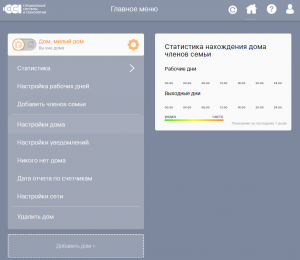
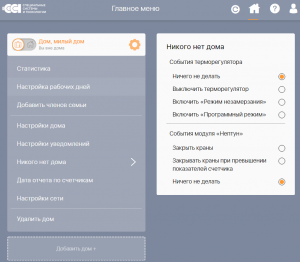
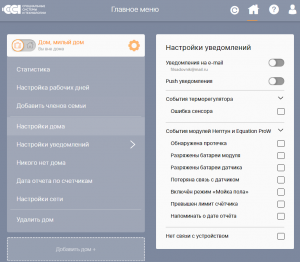
Equation wi-fi.
Стоит 4700р.
Тоже работает с SST-cloud, как и предыдущий терморегулятор. Видимо сказывается наличие открытого API.
Подключение к сети Wi-Fi возможно двумя способами:
Smart Config – упрощенный протокол подключения;
Access Point – подключение в режиме точки доступа, сформированной терморегулятором.
Терморегулятор имеет два датчика температуры: датчик температуры пола – выносной, поставляется в комплекте с терморегулятором; и датчик температуры воздуха – встроенный в корпус прибора.
На дисплее отображается температура пола (текущая и заданная) или температура воздуха.
WiFi терморегулятор OKE-20.
Стоит 5786р.
Тоже работает с SST-cloud, как и предыдущие терморегуляторы.
Из интересных возможностей отметим следующее.
1. Оригинальный дизайн и цветной дисплей. Возможно объединять с другими электроустановочными изделиями OKE.
2. Имеет возможность запоминать любимую температуру и ее активировать, нажатием на сердечко.
3. Сценарии работы подсветки.
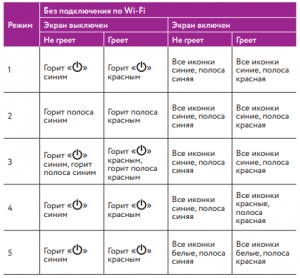
Grand Meyer Mondial Series W330 с функцией Wi-Fi.
Среди положительных моментов надо отметить такие:
1. Имеет колесико, которое можно вращать, вместо нажатия кнопок + и —.
2. Имеет возможность настраивать недельное расписание с панели терморегулятора, а не только с интерфейса облачного сервиса.
3. Есть индикация времени.
4. Встроенный датчик воздуха и выносной пола.
Мобильное приложение Chiyun совсем убогое и не установилось.
Нет статистики значений температуры в облачном сервисе.
Devi Smart.
Стоит 8500р.
Вообще ничего нет интересного в мобильном приложении Devi Smart.
Разве что пошаговая настройка при подключении терморегулятора в сеть:
Ну еще можно выделить многопользовательский режим доступа к терморегулятору при помощи «Передать дом» и «Принять дом».
Termolife ET61W.
Инструкция для терморегулятора на русском thermolife.pdf.
Raychem SENZ WiFi.
Многоцветный сенсорный экран.
Режимы управления: по температуре пола, по температуре воздуха, по температуре воздуха с ограничением температуры пола, без датчика.
Адаптивность: определяет наиболее подходящий момент включения обогрева для достижения заданной температуры. Устройство приспосабливается к условиям окружающей среды и особенностям конструкции пола.
Функция обнаружения открытого окна: Если температура в помещении стремительно падает, например, из-за проветривания, терморегулятор не включает обогрев пола на протяжении этого ограниченного периода времени.
Контроль энергопотребления: показывает потребление электроэнергии за последнюю неделю, месяц и год.
Как это ни странно но тоже нет ничего интересного и в приложении SENZ-WIFI. Разве что необычный черный дизайн.
Интернет-термостат Salus IT500.
Стоит 20790р.
В комплекте интернет-шлюз, подключаемый проводом к роутеру, терморегулятор на батарейках и радиореле, которым и управляет терморегулятор.
Непонятно зачем это все нужно за такую цену.
ТРМ500-WiFi совсем не комнатный регулятор.
Зато это промышленный терморегулятор с мощным реле, крупным индикатором и прямым доступом к OwenCloud.

Стоит всего 3600р.
Зато функционал обширный, как и положено для промышленного устройства.
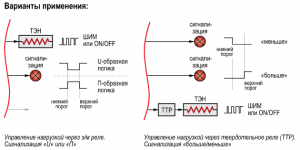
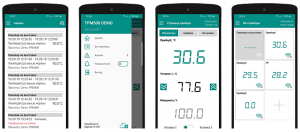
Облачный сервис имеет WEB-интерфейс с DEMO входом.
Существует и другой вариант применения устройств промышленной автоматизации OWEN в качестве терморегулятора с Wi-Fi.
Это связка ТРМ200 и ПВ210, стоимостью 3900 + 3900=7800р.
Стоит такой набор 4000р.
Но без облачного сервиса и Wi-Fi.
LYTKO.
Термостат на основе Wi-Fi модуля ESP.
Имеет сенсорный TFT экран 2,4 дюйма, размер внешней части 8х8см.
Управляется через приложение, веб-страницу, MQTT.
Но, к сожалению, еще не производится.
Облачный сервис еще не планируется, но планируется возможность интеграции с существующими.
Термостат SASWELL SAS921WHL-7-WIFI.
Стоит 2620р на AliExpress.
Здесь сделаю исключение.
Это очень красивый терморегулятор с полноцветным сенсорным дисплеем.
Во вторых, имеет два выхода подключения.
В третьих, есть страница на русском на сайте производителя.
Вот и все что известно. Не ясно что с облачным сервисом, уж простите.
Приложение Saswell Thermostat имеет очень плохие отзывы.
Беспроводной термостат POER PTC10/PTR10 c WiFi шлюзом.
Стоит комплект 5300р на AliExpress.
Термостат состоит из программируемого передающего устройства (PTC10), принимающего исполнительного реле (PTR10) и подключаемого в сеть 220V шлюза Poer WiFi. Между собой связь осуществляется по радиоканалу 433/868 МГц, а шлюз с роутером по WiFi.
К одному шлюзу можно подключить несколько термостатов.
Есть вход в демо-аккаунт облачного сервиса.
Статьи сразу же отбивают охоту купить облачный терморегулятор с Wi-Fi на AliExpress.
Отмечу только наличие двух каналов управления:
Stem Energy SET 25 WIFI.

Стоит 6436р.
Сенсорные кнопки на экране.
Недельное расписание можно устанавливать с панели терморегулятора.
Близнец Floureon HY03WE-4-Wifi стоит в российских магазинах 4000р.
На AliExpress такой стоит 2170р в магазине I-Shine Life, в котором я покупал терморегулятор однажды.
Не забудьте к этому терморегулятору купить большую квадратную установочную коробку.
В качестве примера приведу еще оборудование Beok магазина Shanghai Beok Controls Co.
Есть несколько интересных моделей термостатов с Wi-Fi.
Например, есть близнец Stem Energy и Floureon HY03WE-4-Wifi.
Есть мобильное приложение Beok Home.
Непонятно что с облачным сервисом.
Всегда можно ожидать, что под интернет-управлением продавец лукаво имеет ввиду просто Wi-Fi или Google Home:
Тут этот терморегулятор подключают к MajorDoMo.
Со страницы товара есть ссылка на инструкцию, что редкость для AliExpress.
Плюс к карме этого терморегулятора то, что контроллер теплых полов Beok CCT-10, который я установил недавно, отличного качества.
В ближайшую дату 11.11 цена на терморегулятор Beok BOT-313WIFI будет 1600р.
Из схемы соединений видно, что у терморегулятора два выхода: для головок актуаторов коллектора теплого пола и логического входа котла отопления.
Elitech RCW-800.
Облачный промышленный термометр и гигрометр за 600р.
Функции регулирования нет, но включаю в обзор,как интересный прибор.
У облачного сервиса есть Web-интерфейс i-elitech.com.
Сенсорный термостат для Chiyun.
Выше уже были рассмотрены некоторые терморегуляторы с AliExpress, для которых производитель создал свои облачные сервисы.
Большинство же терморегуляторов с облачным сервисом с AliExpress работают с приложением Chiyun.
Некоторые стоят внимания.
Несмотря на то, что в заголовке товара заявлена бесплатная доставка, доставка стоит почти 2000р. Нехорошо, когда уже в первых двух словах обман.
Да и сам терморегулятор стоит 6500р.
Итого 8500р.
Работает с приложениями Smart Life и Tuya.
HESSWAY.
Несколько Wi-Fi терморегуляторов продается под этим брендом.
И под многими другими брендами тоже кстати.
Самая интересная модель в 11.11. будет стоить 2000р.
Работают с приложением My BecaSmart.
Бывают двух модификаций по функциональности? в которых есть кое-что интересное в схемах подключения:
В другом магазине бренда есть тоже интересная модель 603WW-3A-Linkage, стоимостью сейчас 1650р, но без отзывов.
Два выхода: для управления актуатором коллектора теплого пола и для управления котлом.

Floureon.
Много продавцов продает терморегуляторы под этим брендом.
Вот такой терморегулятор стоит 2000р.
Работает с приложением WeBack.
Acmelec
Красивый белый терморегулятор с сенсорным экраном Acmelec AE-XB-D стоит 2500р.
Есть другие модели в магазине.
Работает с приложением Smart Life.
SML-5000 HW.
По страницам магазинов гуляет вот такая модель сенсорного терморегулятора по цене 3600-4200р.
Но не понял с помощью какого приложения с ним работать и нормального продавца не нашел.
С виду это близнец предыдущего терморегулятора другого продавца.
Но у этой версии товара MC-6 очень хороший перевод паспорта на русский.
Кроме того, предлагается 14 модификаций, отличающимися схемами соединения, а значит и назначением.
Правда что с облачным сервисом так опять и не понял.
Самый дешевый Wi-Fi терморегулятор.
Самый дешевый терморегулятор с Wi-Fi на AliExpress не в черную пятницу и день холостяка стоит 1600р. А со скидкой бывает и чуть дешевле.
Лучше купить на 30-50 рублей дороже Beok или HESSWAY, ссылки на которые давались выше.
Другие терморегуляторы с AliExpress.
Ведь можно же купить и рассмотренные в этом обзоре в самом начале терморегуляторы terneo sx и Teplolux MCS 350 на этой площадке.
Может есть и другие нормальные терморегуляторы?
Были рассмотрены несколько моделей разных производителей терморегуляторов с AliExpress с целью охватить все идентифицированные (мной) приложения с которыми работают AliExpress-терморегуляторы.
Описанные (и еще многие другие) модели терморегуляторов встречаются под множеством брендов в различных вариациях исполнения и применяемого приложения (приложений) из перечисленных.
Любую (по внешнему виду) модель можно встретить под любым брендом.
С большинством терморегуляторов с AliExpress следует сразу покупать большую квадратную установочную коробку.
Даже некоторые терморегуляторы местных магазинов с трудом влазят в обычные коробки.
Мне пришлось докупать потом дополнительно такие коробки за 130р:
Приложения для терморегуляторов с AliExpress.
Еще магазины терморегуляторов на AliExpress.
Вот еще стоящие магазины, специализирующиеся на терморегуляторах (помимо тех, ссылки на которые уже давались): Somgoms Store, LIFE TUYA Store, Smart Home World Store, Warm Floor/Heat Trace Store, Side-To-Side, Guangdong Store.
Выводы.
Дополнительно состряпал сводную таблицу из этого обзора терморегуляторов с Wi-Fi, мобильным приложением и облачным сервисом.
На самом то деле оказалось, что облачные сервисы для терморегуляторов можно посчитать по пальцам.
Если же заняться только обзором мобильных приложений для управления терморегуляторами, то дела обстоят еще хуже (приложения для терморегуляторов рассмотрим позже более подробно: «Мобильные приложения для Wi-Fi терморегуляторов»).
Zigbee-термостат Moes для теплого пола: возможности, настройка, интеграция в Home Assistant
Темой сегодняшнего обзора будет очередной устройство из многообразия экосистемы Tuya Smart — zigbee термостат MOES, модель для теплого пола, способная управлять нагрузками мощностью более 3 кВт. Мы рассмотрим его возможности, которые позволяют использовать его и без подключения к умному дому, но не упустим из виду и его работу как в штатной системе управления Tuya. Так же подробно рассмотрена интеграция в Home Assistant через zigbee2mqtt — с решением проблемы большого количества сообщений от термостата. Показана дополнительная настройка аддона File Manager.
Содержание
Параметры
Поставка
Поставляется устройство в коробке из переработанного картона, на ней нашлось место схематическому изображению устройства и логотипу производителя. На боковой части — наклейка с параметрами. Коробка довольно плотная, внутри имеется защитная вставка из противоударной пленки, поэтому все приехало в целости и сохранности.
Вот все что нашлось в коробке разложенное по двум отсекам, сверху термостат — под ним все остальное.
Инструкцию, она на английском так что вполне читаема, хотя каких-то особенно сложных моментов тут нет.
Внешний аналоговый датчик температуры на проводе длиной в 2,5 метра, сопротивлением в 10 кОм и стандартный винтовой крепеж для подрозетников и отметка о прохождении контроля отдела качества.
Конструкция
Большую часть фронтальной поверхности устройства занимает ЖК экран, под которым находятся 5 кнопок для ручной настройки и управления, слева направо — режим работы, установка времени, включение и выключение и две кнопки установки температуры.
На задней части находятся разъемы для подключения внешнего датчика температуры, питания и нагрузки. Судя по разметке на корпусе — существует, либо разрабатывается версия управляемая по modbus.
Размер задней части позволяет устанавливать термостат и в стандартный круглый подрозетник и в квадратный 86 х 86 мм. Термостат заходит плотно и полностью, хотя с учетом того, что для теплого пола нужны достаточно толстые провода — то лучше устанавливать глубокий или квадратный подрозетник.
Передняя часть термостата с экраном — соединяется с задней только при помощи пазов. Это даже не защелки — экран нужно просто сдвинуть вверх и он снимется. Тем не менее и такое крепление достаточно надежное.
Задняя часть с силовым блоком и черной металлической рамкой — устанавливается в подрозетник и затем крепится к нему.
Соединение с передней частью осуществляется при помощи 9ти жильного кабеля. После закрепления в подрозетнике — экран устанавливается обратно в пазы.
Подключение
Перейдем к подключению, тут все достаточно просто так как все разъемы подписаны. Не устану напоминать — соблюдайте соответствие фаза-ноль, это несложно при помощи обычной индикаторной отвертки.
Контакты для внешнего датчика температуры находятся сбоку, напомню длина кабеля комплектного датчика — 2,5 метра.
Силовая часть — на вход подаем ноль и фазу и подключаем контакты нагрузки — ее роль в моем тестовом стенде выполняет лампочка.
Еще раз крупным планом схема подключения тестового стенда с использованием внешнего датчика температуры и лампочки в качестве имитации нагревательного элемента.
После подачи питания, для включения термостата нужно нажать центральную кнопку, после этого начинает логика термостата, даже без подключения к умному дому. Начнем с ручных настроек.
Ручные настройки
Как я и сказал — термостат способен работать и полностью автономно, причем в двух режимах — ручном и по расписанию, переключает их левая нижняя кнопка. Ручной работает от текущих установок, а расписание — в зависимости от времени и дня недели.
Следующая нижняя кнопка — служит для установки текущего времени, изменять которое можно клавишами со стрелками с левой стороны, затем следует день недели, в виде цифр от 1 до 7, а дальше — настройка расписания. Расписание настраивается отдельно по будним дням и выходным. Устанавливаем время начала периода, затем желаемую температуру в это время.
Таких временных периодов — 4, каждому настраивается своя температура — например ночью и днем прохладнее, а утром и вечером — теплее.
Далее, аналогично, настраиваются 4 временные зоны для субботы, ну или того дня который будет у вас идти под номером 6. И отдельно — для воскресенья, 7 дня. Всего 12 периодов, 4 для будних дней и по 4 отдельно для субботы и воскресенья
Tuya Smart
Теперь перейдем к системам управления. Начнем с родной для термостата — Tuya Smart. Для сопряжения устройство с zigbee шлюзом, подойдет любой экосистемный, нужно в выключенном состоянии зажать правую нижнюю кнопку на 8 секунд, пока экран не начнет мерцать.
В приложении Tuya Smart, нажимаем подключить новое устройство и в разделе мелкой бытовой техники ищем zigbee термостат. Далее указываем шлюз, с которым будет соединено устройство.
Теперь нужно немного подождать пока пройдет процесс синхронизации и термостат появится в общем списке и списке устройств того шлюза который им непосредственно управляет. После этого термостат синхронизирует время и день недели с смартфоном, время корректное — не китайское.
Плагин термостата стандартный — большую часть окна занимает круговой регулятор целевой температуры, в центре — текущая температура. Первая внизу кнопка — включает логику термостата делая регулятор активным. Следующая кнопка — это режимы, ручной и по расписанию, по умолчанию — ручной — hold.
Program — это режим работы по расписанию, само же расписание настраивается третьей кнопкой, все те же 12 режимов, для будних дней субботы и воскресенья, только тут это нагляднее и удобнее.
И последняя, четвертая кнопка — это меню настроек. Родители маленьких детей оценят опцию детской блокировки, отключающей физическое управление термостатом. Здесь же можно откорректировать показания текущей температуры в пределах 9 градусов в обе стороны.
Далее идет настройка верхнего лимита температуры — максимум 45 С. Настройка DeadZone — это гистерезис, по умолчанию 1 градус, максимум 5. Это минимальная разница между текущей и целевой температурой для включения нагрузки. Например по умолчанию — целевая температуры должна быть более чем 1 градус выше текущей. Также тут есть настройка внешнего сенсора, на этом остановимся подробнее.
Здесь есть три опции, каждая состоит из двух букв, запомним их — они нам еще пригодятся. IN — это внутренний, встроенный в сам термостат датчик температуры. Его логично использовать для контроля температуры воздуха.
OU — внешний датчик, тот что идет в комплекте на проводе. Если его отключить от термостата в этом режиме — то на экране появится сообщения об ошибке. Такой датчик можно использовать для контроля температуры теплого пола.
И AL — тут используется 2 датчика, показания текущей температуры — от внутреннего, а внешний используется как предохранитель, контролируя нагрев теплого пола.
Автоматизации
В автоматизациях, термостат, как и подавляющее большинство других устройств экосистемы, может работать как триггер или условие — например отслеживать состояние термостата, включен или выключен.
Так же как триггер или условие можно использовать состояние нагрузки, именно ее тут назвали клапаном, переключение режима и значение текущей температуры.
Кроме этого — термостат работает и как действие автоматизации, тут меньше опций, но все основные есть — включение и выключение термостата, имеется в виду именно термостат а не его нагрузка, изменение режима работы.
Также в автоматизациях можно установить и целевую температуру и лимит ее установки, можно на лету менять тип сенсора.
Тестирование
Тестирование логики термостата в режиме реального времени можно увидеть в видео версии обзора.
Тест проводился так — термостат работает от внешнего датчика, который помещен в лампочку, она выполняет роль нагрузки. Текущая температура — 22 С.
Ставим целевую температуру 25 С, что приводит к включению нагрузки — лампочка, а следом за ней и датчик, начнет нагреваться. Напомню целевая температура должна превышать текущую не меньше чем значение настройки параметра гистерезиса — DeadZone.
После того как температура на датчике сравняется с целевой — термостат отключит нагрузку.
Так же в видео версии можно увидеть скорость работы в связке приложение — термостат и термостат — приложение
Скорость работы через приложение весьма неплохая. Иногда бывают небольшие задержки, но в целом все быстро. В этом Tuya, по моему мнению, превосходит mihome.
Обратная связь — аналогично, интересно что шаг изменения целевой температуры на термостате — 0,5 градуса, а в приложении — 1 градус.
Google Home
Аккаунт Tuya Smart подключается к Google Home и устройства из него пробрасываются в него. Термостат — не исключение, так что владельцы умных колонок и мониторов от Google смогут устанавливать желаемую температуру и при помощи голосовых команд Google Assistant. Скорость отклика тоже достаточно высокая для обеспечения комфортной работы.
Zigbee2mqtt
Термостат поддерживается в интеграции zigbee2mqtt, процесс подключения — стандартный, в веб интерфейсе включаем разрешение добавления новых устройств, а на выключенном термостате — зажимаем правую кнопку на 8 секунд.
После прохождения опроса и интервью — устройство добавляется в систему и появляется в общем списке интеграции.
Термостат имеет стационарное питание и поэтому является роутером для других zigbee устройств — которые могут подключаться к нему, в том числе и другие роутеры. Это позволяет расширять и радиус действия сети и увеличить ее емкость по количеству подключенных устройств.
Интеграция позволяет управлять всеми необходимыми параметрами термостата — часть из которых выведена в веб интерфейсе, на странице устройства, в вкладке Exposes. Отсюда можно установить целевую температуру, включить детскую блокировку, установить режим работы.
Антиспам
Многие слышали о проблеме связанной с этим термостатом, она заключается в том, что устройство генерирует большое количество сообщений, буквально десятки каждую минуту. Но в интеграции есть лекарство, устраняющее эту проблему.
Пользуясь случаям покажу как при помощи аддона File Editor редактировать файлы которые находятся за пределами папки config — на примере правки файлов zigbee2mqtt. Для это в меню Supervisor — Dashboard, выбираем File Editor и переходим в раздел конфигурации. Там необходимо отключить опцию принудительно удерживающую аддон в корневой папке — как показано на правом слайде. После сохранения аддон нужно рестартовать.
После этого, вы сможете, нажав на стрелочку влево, выйти за пределы папки config. Для наших целей нужна папка share, которая находится на одном уровне с config, а в ней — папка аддона zigbee2mqtt.
Здесь нам нужно отредактировать файл devices.yaml, который содержит перечень и настройки подключенных устройств.
Находим подключенный термостат, он представлен двумя строчками — техническим именем и friendly — для отображения в интерфейсе.
Добавляем к нему строку debounce с значением 1, после чего сохраняем измененный файл. Кстати таким же способом добавляются опции и для других устройств, описание которых есть на сайте zigbee2mqtt
После рестарта zigbee2mqtt и применения настроек — количество сообщений значительно уменьшается то 1 — 2 в минуту, что более чем нормально для таких устройств и не создает проблем при работе.
Home Assistant
В Home Assistant устройство состоит из трех сущностей — домена климат, которая является термостатом, замок — это детская блокировка и сенсор качества сигнала.
Расширенная информация о текущих параметрах термостата — доступна в виде атрибутов которые примаплены к сущности климат.
Их можно менять в том числе и через MQTT — я использую очень удобное приложение MQTT Explorer. Покажу как это происходит. В топик с именем устройства, в субтопик set — передается параметр и его значение, например это включение и выключение.
Аналогично и переключение режима работы — ручной или по расписанию. Хотя ручной наверное не самое точное название, скорее это фиксированный режим поддерживающий заданную целевую температуру.
Помните, в разделе про Tuya Smart я говорил запомнить названия для установки сенсора, они состоят из двух букв — вот так можно передавать их в параметр sensor, чтобы менять источник данных по температуре. По этому образу и подобию можно задавать и остальные параметры термостата, если их нет в интерфейсе.
Потому что в интерфейсе, где кстати удобно использовать штатную карточку климата — легко поменять все основные параметры — и целевую температуру и режим, включить и выключить термостат, влазить в MQTT для этого не нужно, а вот тип сенсора — тут отсутствует.
Конечно публиковать изменения сразу в топик MQTT — не очень удобно, тем более что этот процесс можно обернуть в виде шаблонного выключателя. В этом примере — два свича, первый из которых принимает статус включено когда установлен внутренний сенсор, второй — внешний.
А действия этих при включении этих свичей — публикация в топике термостата уже рассмотренных нами значений для параметра сенсор.
При выключении — действия одинаковы — публикация значения AL. Это дает нам нужные три варианта настроек — IN, OUT или AL — когда оба свича будут выключены. Этот код доступен в текстовом виде.
SLS Gateway
И, напоследок, пару слов оSLS шлюзе — здесь термостат тоже поддерживается, правда на момент публикации этого видео, еще не была загружена его картинка, но это никак не влияет на его функциональность.
В Home Assistant пробрасывается чуть по другому — нет сущности детского замка, зато есть сенсоры показывающие тип сенсора и режим. В остальном управление аналогично zigbee2mqtt
Кроме одной очень важной детали — здесь, по крайней мере на дату этого видео, нет решения проблемы для потока сообщений от термостата. Как видно на этих слайдах показывающих историю изменения топика устройства — они идут беспрерывным потоком. Поэтому, пока проблема не будет исправлена, его лучше использовать в zigbee2mqtt